Kami melanjutkan serangkaian artikel di Windows Mixed Reality. Dalam kerangka kerjanya, dari awal kami akan mengembangkan aplikasi dengan realitas campuran pada Unity dalam format praktikum (pekerjaan laboratorium). Anda sendiri dapat, secara paralel dengan publikasi artikel, membuat aplikasi semacam itu. Hari ini kita akan berbicara tentang pengaturan lingkungan VR, termasuk membuat ruang virtual.

Seluruh panduan akan terdiri dari 5 bagian. Itu akan diisi ulang setiap minggu. Di bawah ini Anda dapat pergi ke bagian yang Anda butuhkan.
Bagian 1: Ekspor aplikasi UWP untuk Windows Mixed Reality from Unity ;
Bagian 2: Mengatur lingkungan (VR) ;
Bagian 3: Pengendali ;
Bagian 4: Suara Spasial ;
Bagian 5: HoloLens dan Grafik .
Pengaturan Lingkungan (VR)
Untuk meluncurkan aplikasi Penempatan Speaker dalam realitas virtual (yaitu, dalam headset tertutup atau imersif), kita perlu membuat ruang virtual dan mengkonfigurasi lingkungan sehingga kita dapat berteleportasi di dalam ruangan.
Beralih ke tata letak panel standar [langkah opsional]
Jika Anda belum pernah bekerja di Unity, kami sarankan Anda menggunakan tata letak panel Unity standar untuk yang berikut: Deskripsi tindakan diberikan berdasarkan lokasi awal ini.
Untuk beralih ke tata letak panel standar di Unity, pilih Window -> Layouts -> Perintah default (Window -> Layout -> Standard).
Setelah itu, panel akan diatur seperti yang ditunjukkan di bawah ini. Perhatikan berbagai nama panel di Unity - kami akan merujuknya dalam instruksi kami.
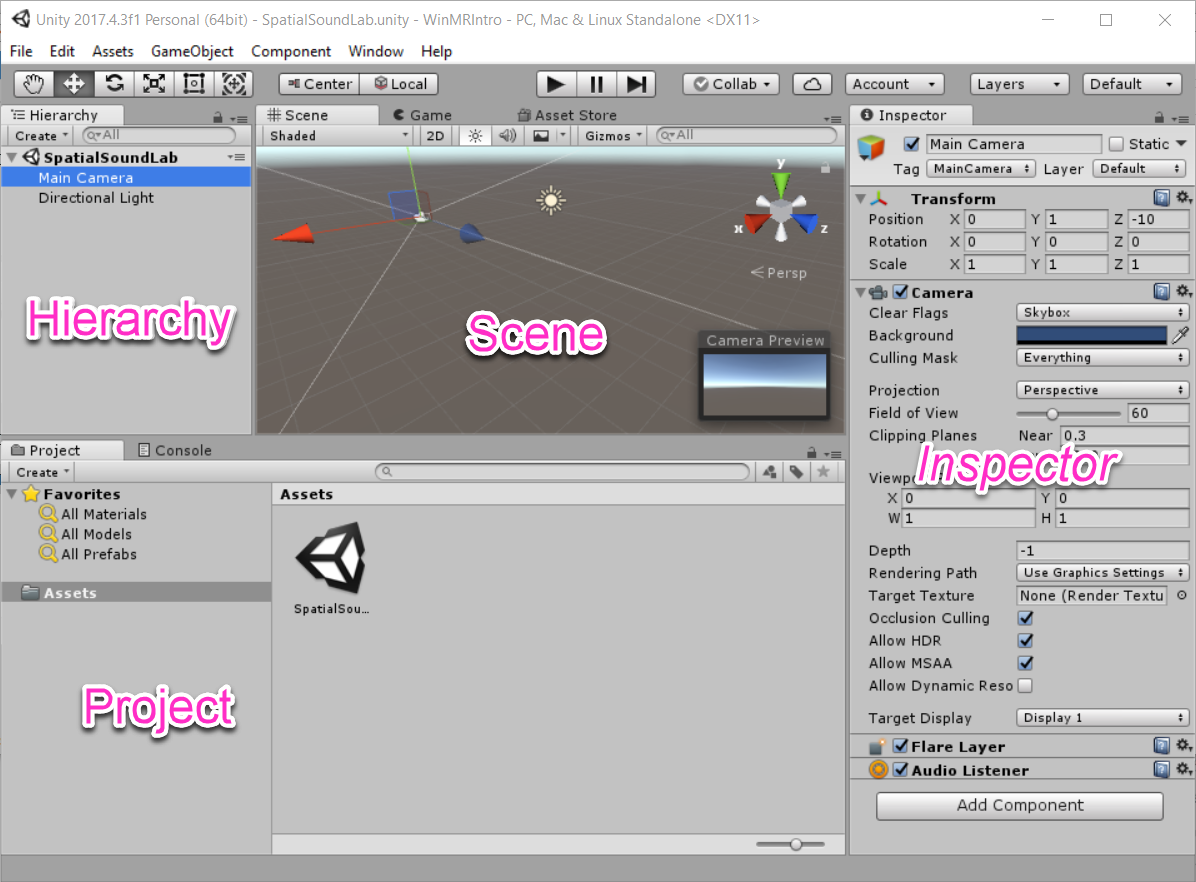
Menciptakan ruang virtual
Mari kita tambahkan ke adegan kamar yang kita siapkan sebelumnya.
Di panel Unity Project, cari prefab ruangan RoomPrefab.prefab di folder Asset -> Prefabs dan seret ke panel Hierarchy. Anda harus menyeret prefab ke bagian kosong panel Hierarki untuk mencegah ruangan ditambahkan ke objek lain saat masih kecil.
Karena ketika menambahkan prefab ke hierarki, itu ditambahkan ke adegan, kamar kami sekarang harus ditampilkan di panel adegan.
Coba jelajahi ruangan menggunakan pintasan keyboard dan tombol mouse yang tercantum di bawah ini, tetapi jangan pindahkan benda di dekatnya. Jika Anda secara tidak sengaja memindahkan atau memindahkan objek adegan, cukup hapus prefab RoomPrefab dari hierarki dan tambahkan lagi.
- Untuk memutar adegan, tekan tombol Alt dan gerakkan mouse ke arah yang diinginkan.
- Untuk bergerak di sekitar tempat kejadian, gunakan tombol panah (kanan, kiri, atas, bawah).
- Untuk pindah ke suatu objek dan menempatkannya di tengah adegan, pilih objek dan tekan Shift + F.
Opsi dan metode tambahan untuk bergerak di sekitar adegan dapat ditemukan di dokumentasi Unity.
Pengaturan Jenis Ruang
Objek permainan MixedRealityCameraParent yang ditambahkan di bagian sebelumnya memiliki objek Batas yang harus kita konfigurasikan agar dapat bergerak di sekitar ruang virtual kami. Pertama kita atur gendernya.
1. Pada panel Hierarchy, perluas prefab RoomPrefab untuk melihat semua anak-anaknya.
2. Pada panel Hierarchy, perluas elemen MixedRealityCameraParent dan pilih (atau klik) objek Boundary. Setelah itu, objek Batas akan dipilih di panel Hierarki, dan propertinya akan ditampilkan di panel Inspektur.
3. Meninggalkan objek Batas yang dipilih (cobalah untuk tidak mengklik elemen lain di panel hierarki), gulir ke bawah panel hierarki, temukan objek Lantai dan seret ke properti Floor Quad dari bagian Boundary Manager di panel Inspektur ( Inspektur).
Catatan Jika Anda tidak ingin menarik dan melepaskan (misalnya, Anda tidak memiliki mouse untuk secara tepat memilih objek), Anda dapat mengatur properti menggunakan tombol dengan ikon penglihatan di sebelah kanan properti Floor Quad di panel Inspektur, hanya ketika memilih target Pilih objek yang ada di tab Adegan, dan bukan pada tab Aset.
Karena kita akan bekerja dengan konfigurasi skala berdiri, kita akan mengubah tipe ruang menjadi stasioner.
4. Saat objek Batas masih dipilih, setel Jenis Ruang Pelacakan Buram ke Stasioner.
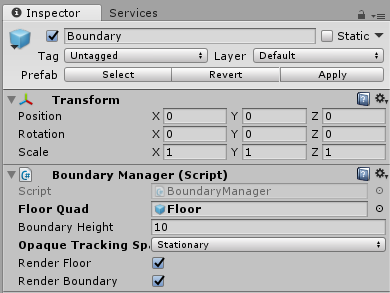
Anda dapat mempelajari lebih lanjut tentang berbagai konfigurasi aplikasi Mixed Reality dalam dokumentasi
ini .
5. Perubahan terakhir: pilih MixedRealityCameraParent di panel Hierarchy dan ubah nilai Transform -> Position -> Y (Transformation -> Position -> Y) menjadi 0,8. Kamera akan terletak di tingkat mata manusia.
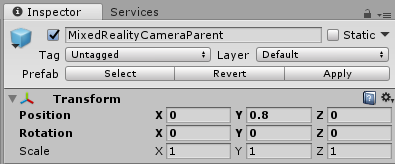
Ruang Belajar Virtual
Sekarang kita bisa pindah ke ruang virtual kita.
Jika Anda memiliki headset, berikut adalah beberapa tips tentang apa yang harus dicari ketika menjelajahi suatu pemandangan.
- Headset akan melacak pergerakan kepala Anda dan, menggerakkan kepala Anda, Anda akan melihat berbagai bagian ruangan. Pelacakan dilakukan sedemikian rupa sehingga Anda akan merasa bahwa Anda benar-benar berada di ruangan ini.
- Berjalan di sekitar ruangan (misalnya, ambil langkah ke samping) dan perhatikan bagaimana headset melacak posisi Anda.
Jika Anda menggunakan simulator, ikuti instruksi dalam dokumen-dokumen ini untuk mengatur dan mengontrol simulator menggunakan keyboard, mouse, atau gamepad Xbox Anda.
Tapi cukup banyak harapannya! Klik ikon main di editor Unity, pasang headset Anda dan jelajahi ruangan.
AsliPenulis: Eric Ahlstrom, cbarkerms, Madison Hight